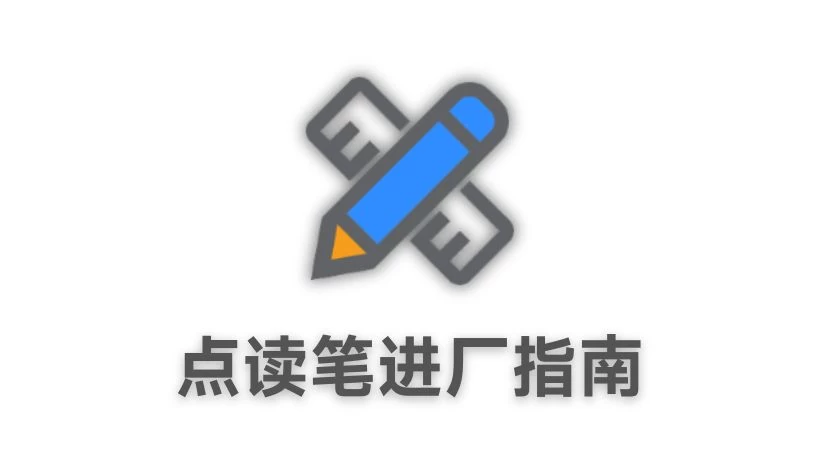【技术分享】一篇文章教会你优化电脑性能
前言
大家好,我是路明。这篇文章,我们来聊聊Windows电脑提升运行效率的方法。
情景引入
小A是一名在校大学生,一日,他在实体店购买了一台4核心8线程、8GB内存的笔记本电脑。
他在实体店体验展示机的时候,发现展示机充分展示出了其卓越的性能,但是当他把实体机带回家后,发现卡得和老爷机一样,和自己在实体店体验过的机子完全不是一个样子。
他开始在网上下载各种硬件配置检测工具,试图揭开这家“黑心商家”的虚伪面具,但奇怪的是,经过小A的苦苦检测,依然没有发现任何只因脚,这台电脑的配置和售出时标出的配置一模一样,丝毫没有作假的痕迹。
小A很苦恼,认为自己真是个foolish
计算机为什么会在使用过程中逐渐卡顿?
计算机在使用过程中会逐渐变卡顿,这属于正常现象。常见的造成此结果的原因有以下几个:
- 长期未清理系统缓存
- 回收站文件长期堆积不清空
- 长期未清理软件缓存
当然,以上原因是指已使用很长时间的计算机,对于新购买的计算机,造成此结果的原因有:
- 机器本身性能过弱
- 机器对CPU核心数进行了限制
- 机器操作系统未进行正确的设置
接下来,小编将针对这些问题给出一系列对应解决方案。
解决方案
改变对CPU核心数的设定
首先,在电脑正常运行时,同时按下Windows徽标键(简称为“Win键”)+字母R键(简称为“R键”),调出运行窗口

接着,输入“msconfig”并回车,启动系统配置工具。继续,来到“引导”选项卡,点击“高级选项”,即可看到引导高级选项。
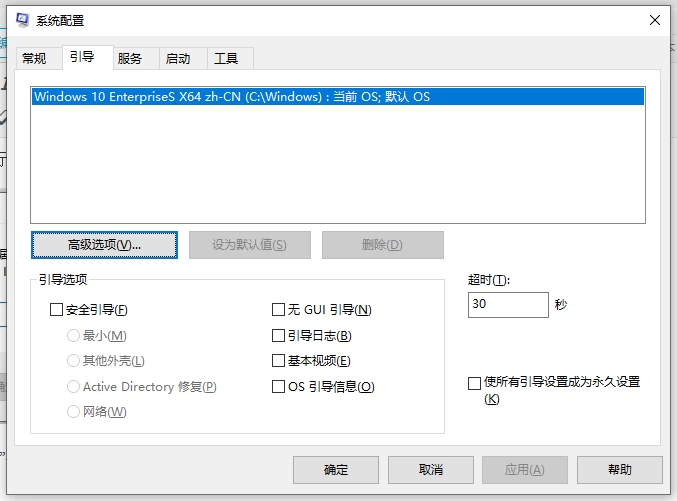
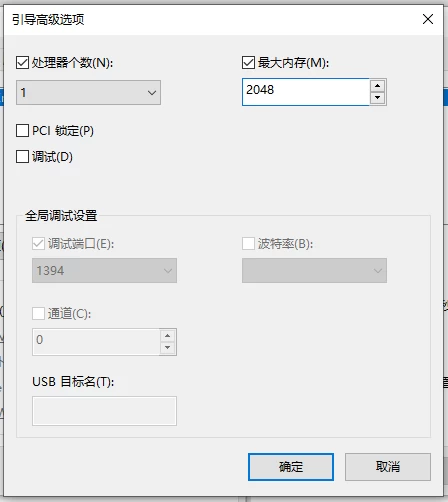
在此处,可以看到处理器个数及最大内存被限制了,我们只需将两选项都更改为最大值即可。
但是,上述这种情况出现的概率微乎其微,可能不会帮到大家太多,所以我们看下一种方法。
开启卓越性能模式
懂计算机的小伙伴应该都知道,在电脑的控制面板→电源选项内,有着不同种类的电源选项。有平衡、省电、高性能模式。但是,对于追求性能的小伙伴,这些模式肯定是不能满足自己的。其实,在Windows中还有一种“卓越性能”模式,可以最大化发挥电脑的硬件性能。接下来我们就来打开它。
首先,以管理员身份运行命令提示符(“cmd.exe”)
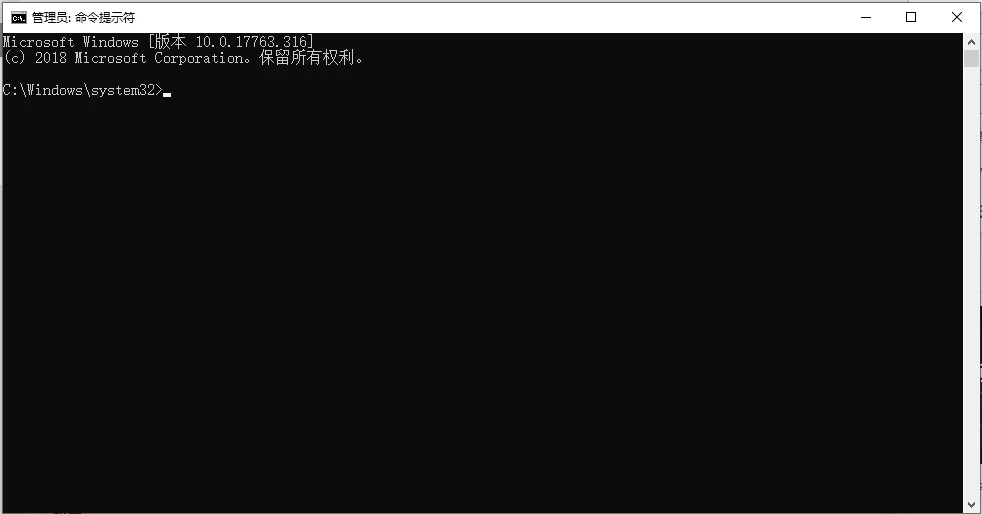
输入以下代码,并按下回车:
powercfg -duplicatescheme e9a42b02-d5df-448d-aa00-03f14749eb61不出意外的话,命令提示符会返回以下信息:
电源方案 GUID: acc1363e-5110-42cd-b5f3-bf00950ef8c7 (卓越性能)出现这段文字,就代表卓越性能被激活成功。
还没完,接着打开控制面板,进入电源选项,这时就可以看到“卓越性能”模式啦~
直接点击启用它,就可以享受电脑的卓越性能了。

小结
本期文章主要介绍了优化电脑运行性能的各种方法。这期文章就到这里了,我是路明,我们下期再见。
当前文章作者:是路明呀
当前文章地址:https://luming.chgskj.cn/105.html
版权声明与其他声明:路明笔记是一个个人博客,博客所发布的一切文章仅限用于学习和研究目的,如内容存在争议仅代表站长观点,具体问题请自行辨别;路明笔记的内容除特殊说明外,均遵循CC BY-NC-SA 4.0 DEED版权协议发布,转载请附上原文出处文章链接、文章作者及本声明;若发现文章侵犯您的权益请发件至kangluming@chgskj.cn,收到诉求我们将删除存在诉求的文章。